Cómo eliminar todos los correos electrónicos en iPhone y iPad con iOS 13
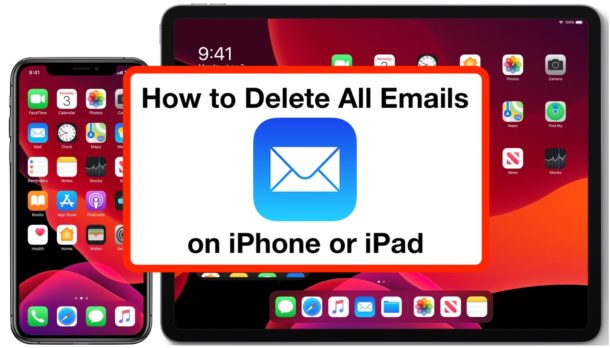
¿Quieres eliminar todos los correos electrónicos de tu iPhone o iPad? Puede eliminar fácilmente todos los correos electrónicos en la aplicación Mail desde cualquier iPhone o iPad con las últimas versiones de iOS y iPadOS, y el proceso es el mismo en todos los modelos de iPhone, iPad y iPod touch.
Este tutorial le mostrará cómo eliminar todos los correos electrónicos en la aplicación Mail desde cualquier iPad o iPhone con software de sistema iPadOS 13, iOS 13 o posterior.
Es importante enfatizar que esta presentación tiene como objetivo demostrar eliminar todos los correos electrónicos de la aplicación Correo, no solo eliminar un solo correo electrónico o eliminar varios correos electrónicos. En cambio, apunta literalmente elimine, elimine y elimine todos los correos electrónicos de su iPhone o iPad desde la aplicación Mail en el dispositivo. No se moleste de vez en cuando, ya que puede perder sus datos de forma permanente y no podrá recuperar los correos electrónicos eliminados.
Cómo eliminar todos los correos electrónicos de iPhone o iPad en la aplicación Mail
Nota: esto no es reversible. Eliminar todos los correos electrónicos los eliminará por completo de su iPhone o iPad y es posible que no se puedan recuperar:
- Abra la aplicación Mail en su iPhone o iPad
- Opcionalmente, elija el buzón o la Bandeja de entrada del que desea eliminar todos los correos electrónicos; de lo contrario, este tutorial asume que desea eliminar todos los correos electrónicos de la aplicación Correo por completo de todos los buzones de correo electrónico.
- Toca el botón «Editar» en la esquina de la aplicación Correo.
- Toca «Seleccionar todo»
- Elija la opción «Papelera»
- Confirme que desea eliminar todos los correos electrónicos seleccionando «Papelera» *
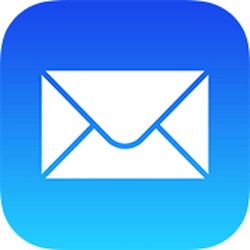

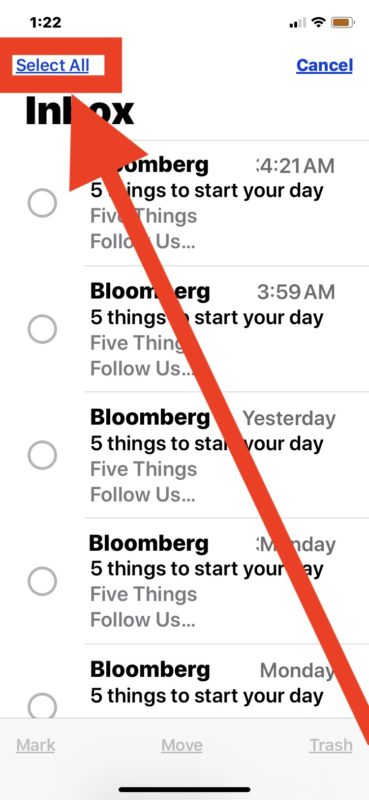


Listo, todos los correos electrónicos están en la Papelera de su iPhone o iPad.
Ahora la aplicación Correo no contendrá correos electrónicos, no debería haber ningún correo electrónico (a menos que ingresen nuevos en el buzón de correo electrónico), porque cada correo electrónico en el buzón elegido o todos los correos electrónicos serán eliminados y eliminados .
En algunos casos, es posible que pueda mover sus correos electrónicos de la Papelera a la papelera principal, pero es posible que sus correos electrónicos se hayan eliminado por completo, arrojados a la papelera y es posible que no se recuperen, lo que lleva a la eliminación permanente de correos electrónicos, lo que se pretende aquí.
Aunque esto eliminará todo el correo electrónico y el contenido del correo electrónico de su iPhone o iPad de la aplicación Correo, no elimina las cuentas de correo electrónico en sí. Puede ir aquí para aprender cómo eliminar cuentas de correo electrónico en su iPhone y iPad si está interesado.
Es de destacar que esta función ha estado disponible durante un tiempo, pero ha cambiado periódicamente, por ejemplo, durante un tiempo hubo una opción de Papelera directamente sin tener que seleccionar todos los correos electrónicos. El artículo aquí se aplica a las versiones modernas de iOS 13 y iPadOS 13 y posteriores, pero si está en un dispositivo que ejecuta una versión anterior del software del sistema, puede ver artículos sobre cómo eliminar todos los correos electrónicos en iOS 10 y iOS 11, y eliminar todos los correos electrónicos en iOS 9 y versiones anteriores.
* Es posible que no vea una confirmación para eliminar correos electrónicos, dependiendo de si tiene habilitada la opción «Preguntar antes de eliminar / archivar» en su dispositivo.
Obviamente, esto cubre el aspecto de iOS y iPadOS, pero también puede eliminar todos los correos electrónicos de la aplicación Mail en su Mac si desea completar el mismo proceso en su Macintosh.
¿Elimina todos los correos electrónicos de su iPhone o iPad con frecuencia? Cuéntanos en los comentarios tus pensamientos y experiencias con este proceso.
